Tu, iespējams, jau bieži esi domājis, kā tu vari piešķirt savam personiskajam dāvanu papīram individuālu pieskaņu, nevis paļauties uz parasto Discounter-papīru. Ar Musterfunktion no Adobe Illustrator tev ir pieejams spēcīgs rīks, lai izveidotu radošus un unikālus dizainus. Šajā ceļvedī es parādīšu, kā soli pa solim izveidot savu paša dāvanu papīru – viegli, efektīvi un, galvenais, radoši.
Galvenās atziņas
- Musterfunktion Illustrator ļauj izveidot individuālus dizainus.
- Tu vari apvienot un pielāgot dažādus elementus.
- Izveidotā glezna var tikt viegli pielietota uz objektiem.
Soli pa solim instrukcija
Vispirms tu izveido tukšu darba virsmu. To var paveikt, vienkārši atverot jaunu dokumentu Illustrator. Lai gleznošanas process noritētu bez traucējumiem, ej uz 'Objekts' un tad uz 'Muster'. Šeit tu izvēlies “Izveidot” opciju.
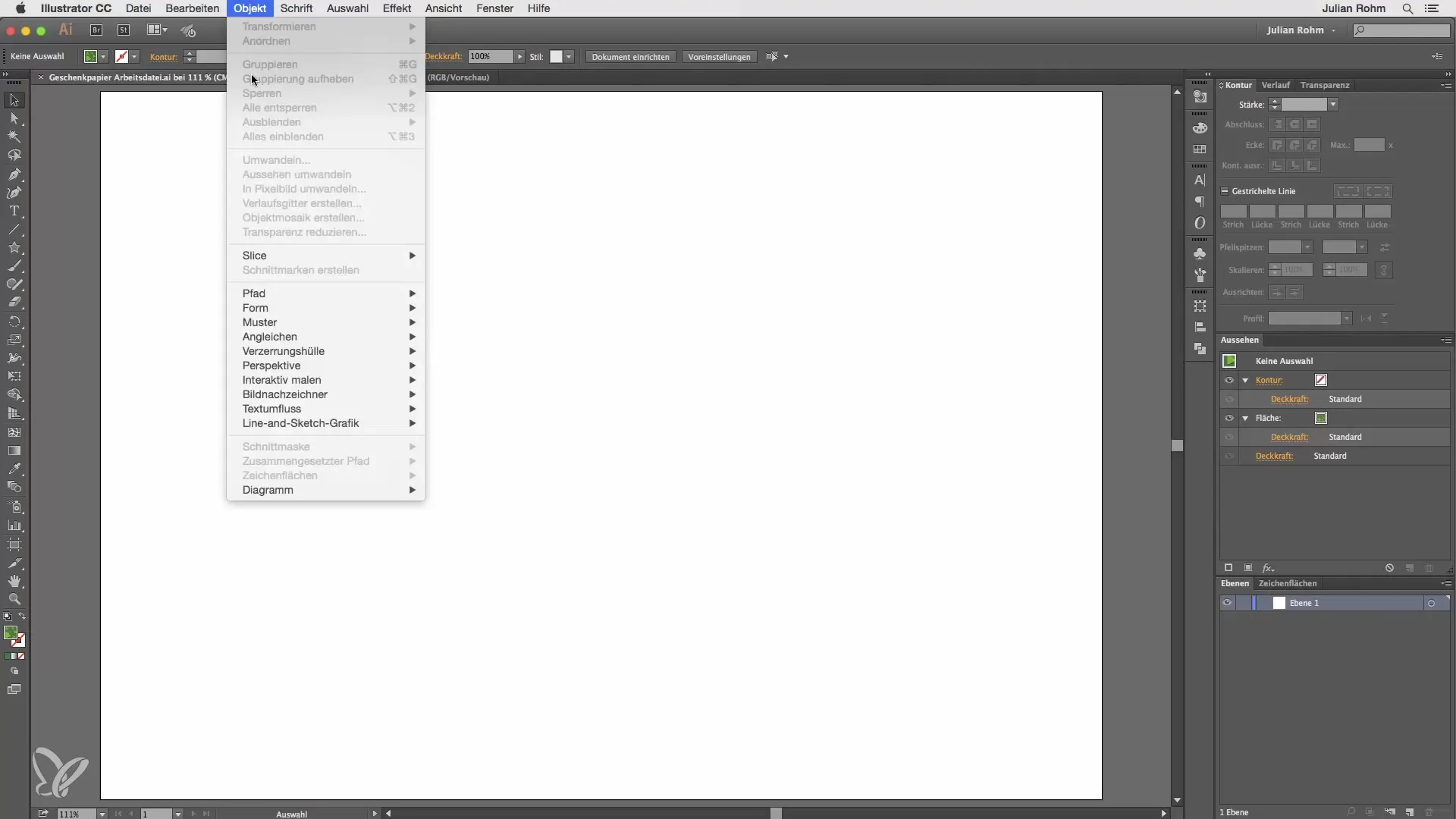
Kad tu klikšķini uz “Izveidot”, atveras gleznu palete ar dažādām opcijām. Šajā paletē tu redzi zilu rāmi, kas norāda, kur tiks novietota tava glezna. Tagad tu vari sākt novietot savus dizaina elementus šajā rāmī.
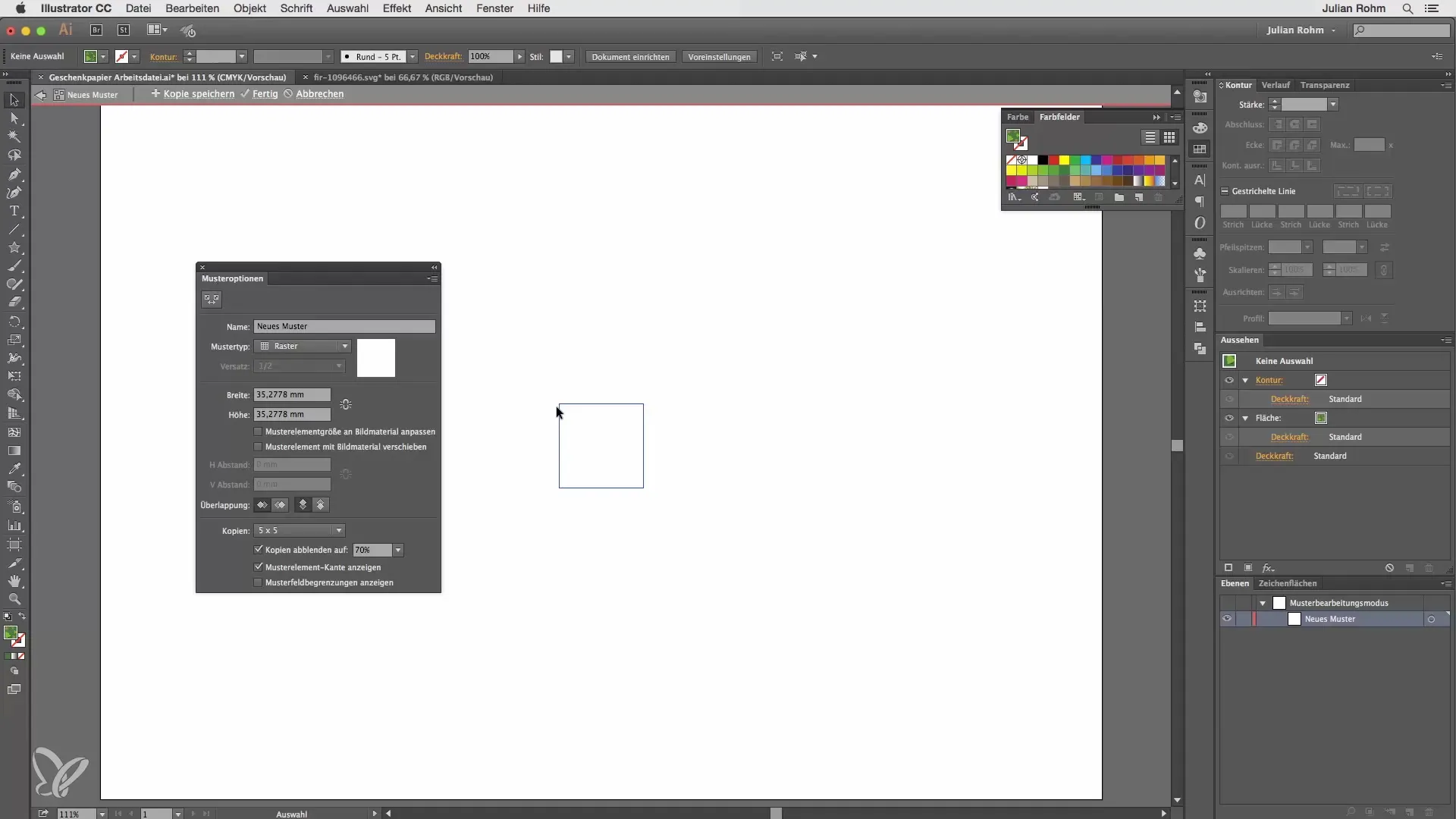
Par savu dāvanu papīra projektu tu vari izmantot, piemēram, Ziemassvētku motīvus. Es jau esmu sagatavojis divus elementus: Ziemassvētku eglīti un zeltītu zvaigzni. Sāc ar zvaigzni, to kopējot. To tu dari, izmantojot taustiņu kombināciju Command + C.
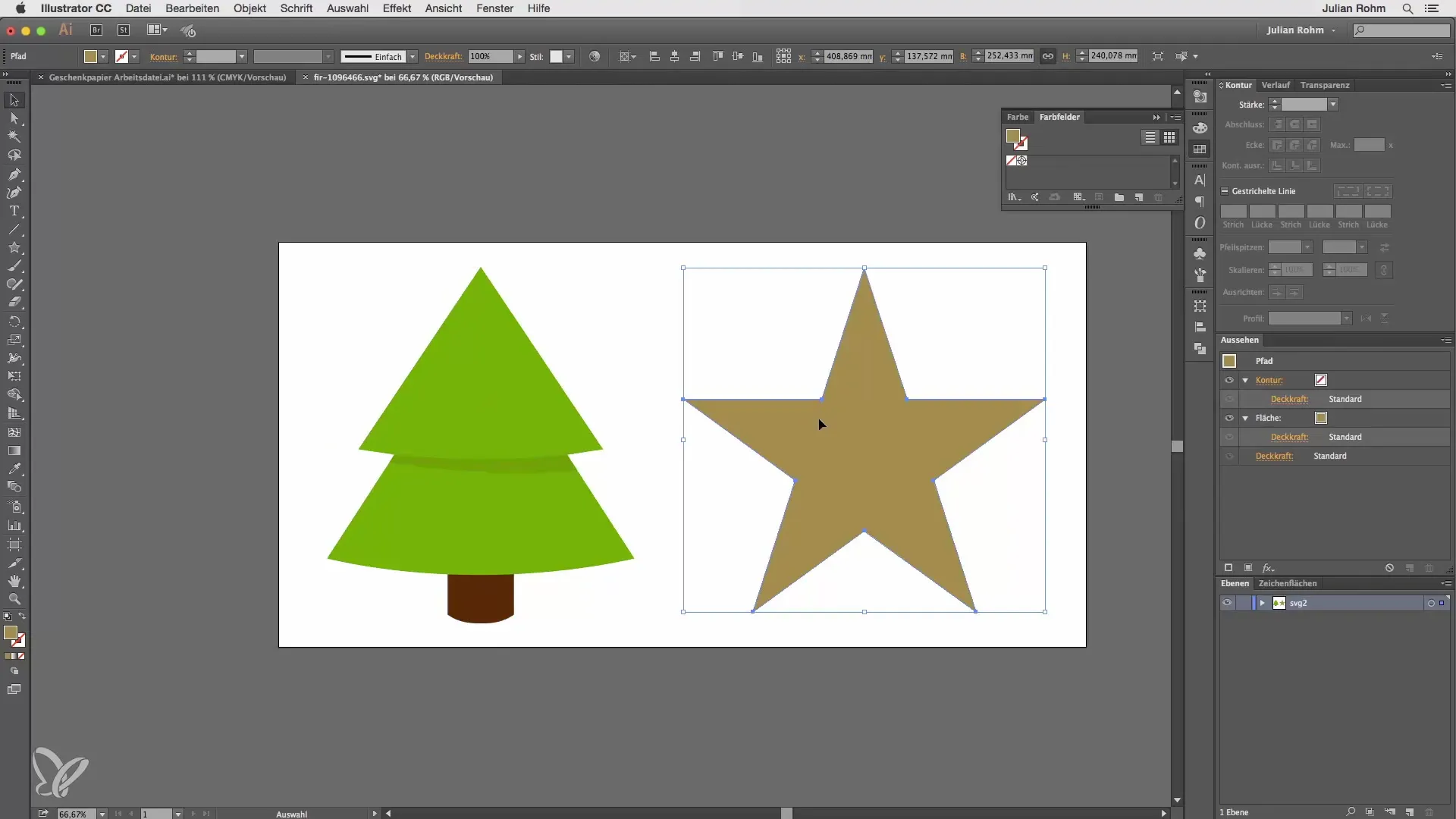
Atgriezies savā gleznu failā un ielīmē kopēto elementu ar Command + V rāmī. Zvaigzne sākumā būs pārāk liela, tāpēc to būs nepieciešams samazināt. Turiet nospiestu Shift taustiņu, lai saglabātu proporcijas, un pielāgojiet izmēru, līdz tā labi iekļaujas dizainā.
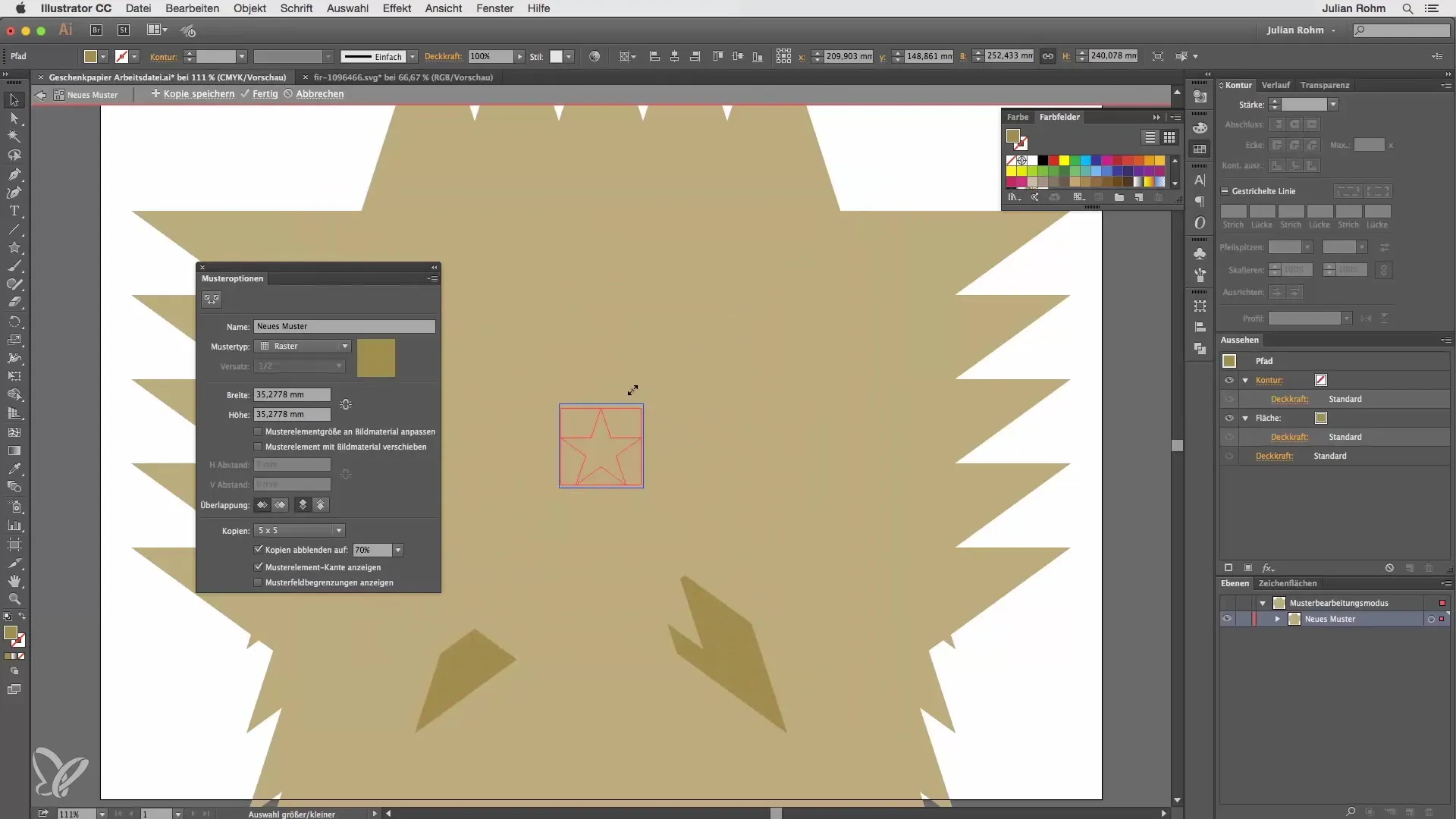
Lai pareizi novietotu zvaigzni, pārvieto to uz augšu un nedaudz pagriež, lai tā labāk iederētos kopainā. Tagad tu vari kopēt nākamo elementu, Ziemassvētku eglīti. Izmanto tam atkal Command + C un ielīmē to gleznu rāmī.
Rūpīgi pievērs uzmanību tam, ka Ziemassvētku eglīte arī jāmazina, lai labi iekļautos tavā dizainā. Novieto eglīti gleznu rāmī, lai tā harmoniski izskatītos ar zvaigzni. Eksperimentē nedaudz ar elementu izmēru un pagriezienu.
Tagad, kad abi galvenie motīvi ir novietoti, tu vari tos turpināt optimizēt. Tu vari, piemēram, vēlreiz pagriezt apakšējo zvaigzni vai tuvāk novietot pie eglītes, lai iegūtu līdzsvarotu dizainu.
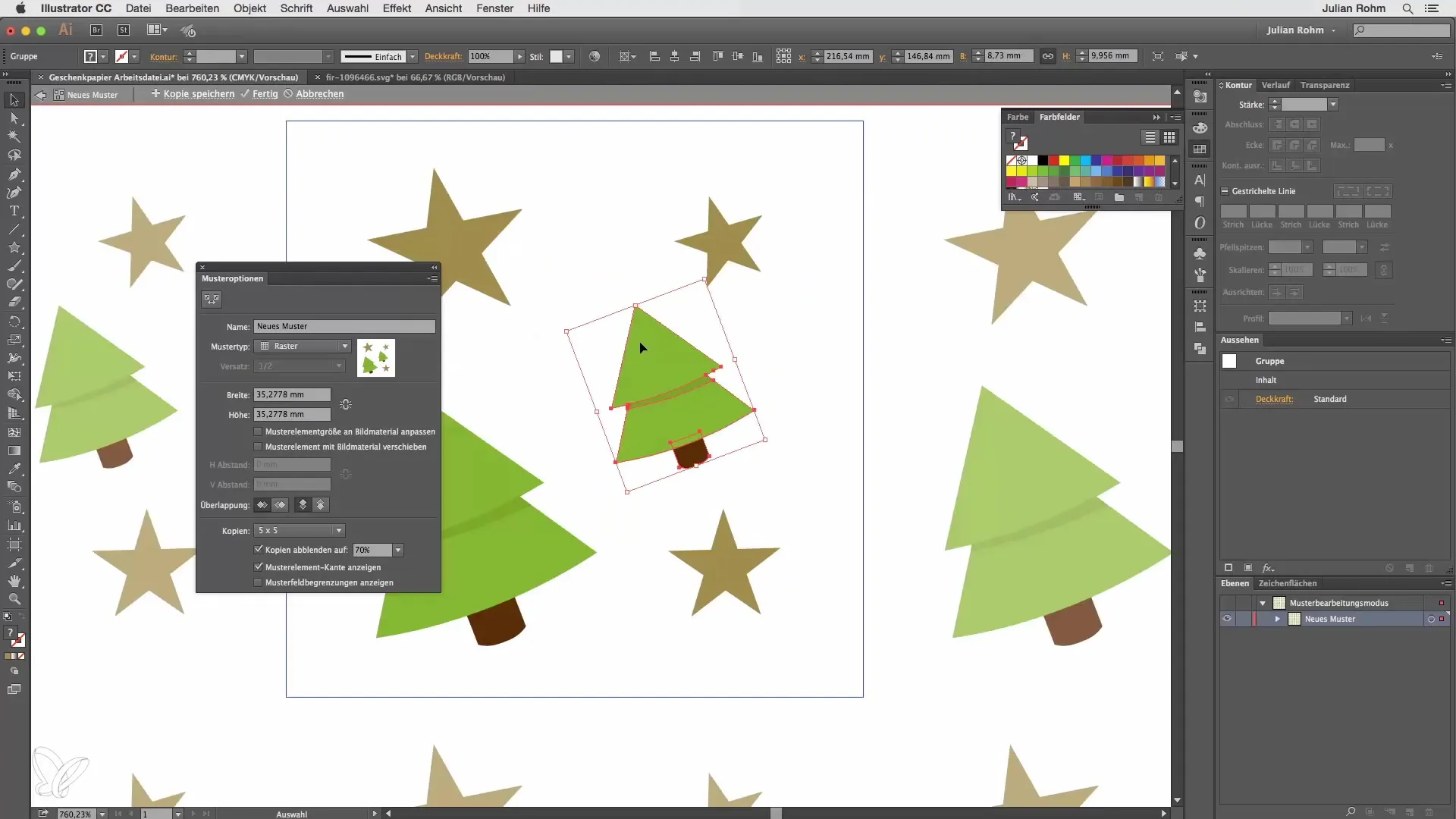
Lai noslēgtu gleznošanu, pievieno fona. Izmanto tam taisnstūra rīku un uzzīmē taisnstūri, kas sedz visu rāmi. Aizpildi to ar piemērotu krāsu, šajā gadījumā zaļa Ziemassvētku dāvanu papīram būtu ideāla. Atceries, ka taisnstūrim jābūt fonā, tāpēc ar peles labo klikšķi uz tā un izvēlies “Ievietot fonā”.
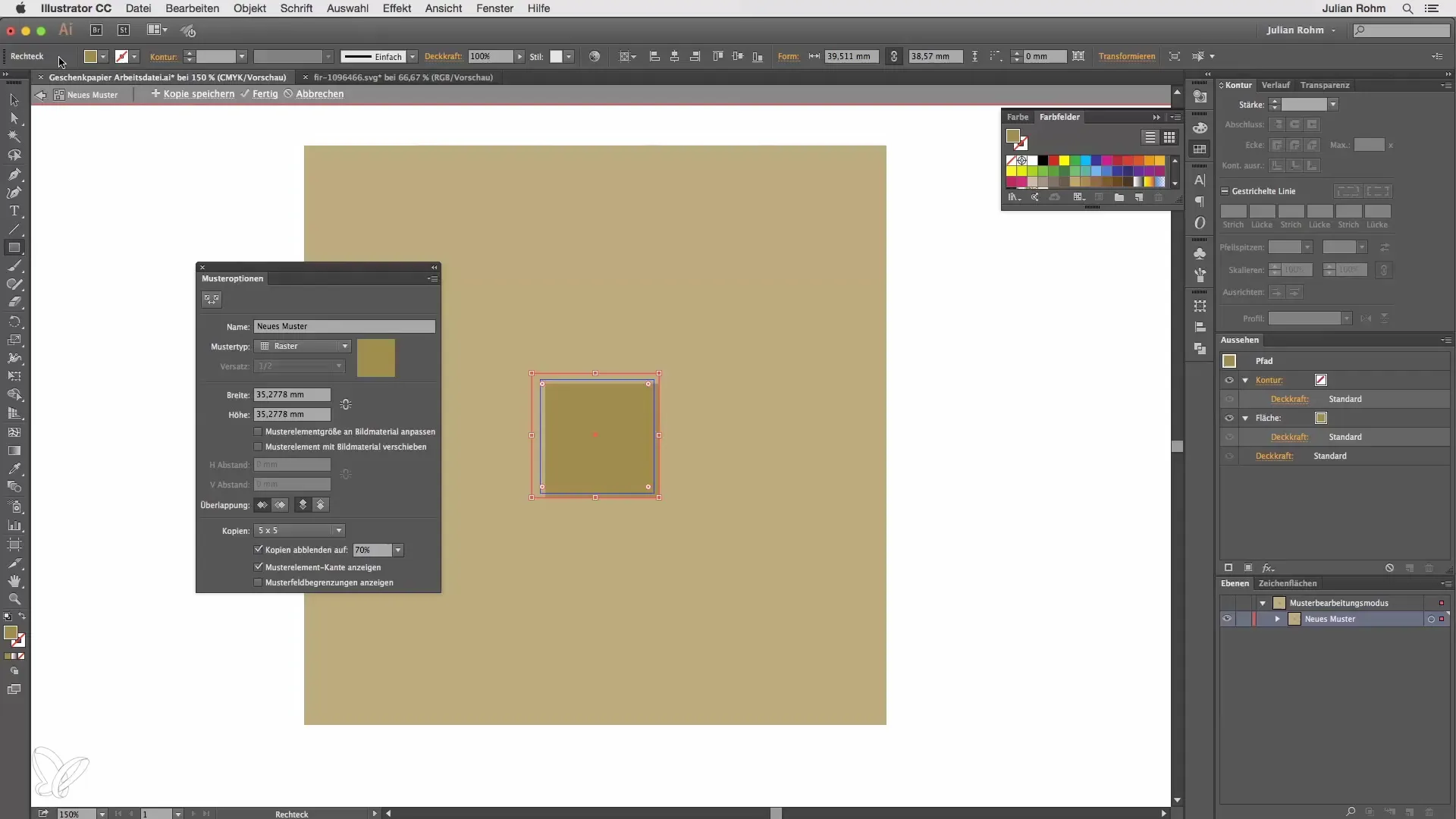
Pēc tam, kad esi novietojis visus elementus, tu vari klikšķināt uz “Gatavs”. No šī brīža tu atradīsi savu jauno gleznu krāsu lauka paletē. Tu tagad vari divreiz klikšķināt uz gleznu, lai veiktu papildu pielāgojumus, ja nepieciešams.
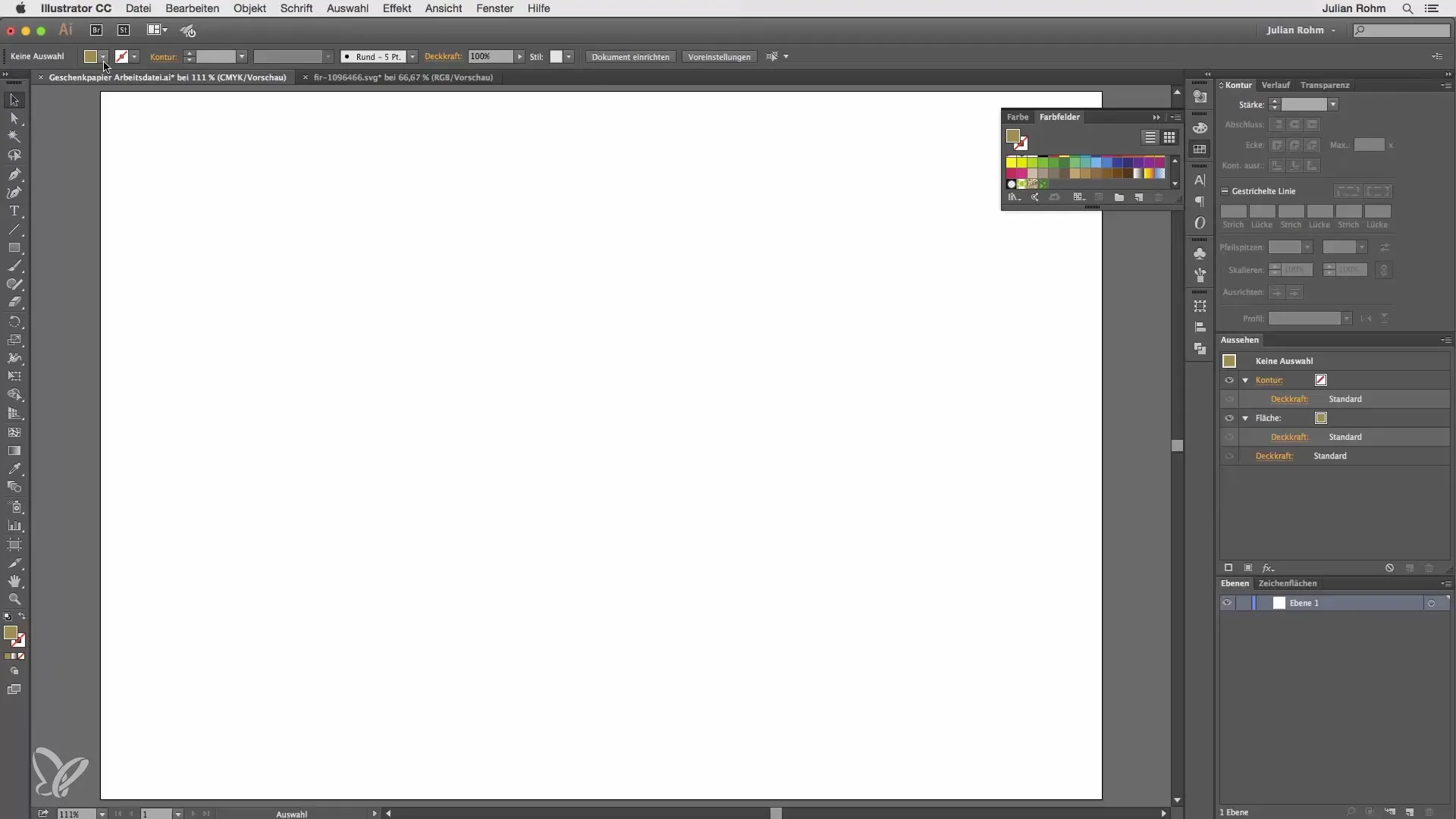
Neaizmirsti nosaukt savu gleznu – piemēram, “Dāvanu papīrs”. Atkal klikšķini uz “Gatavs”, lai saglabātu izmaiņas. Tagad tu esi gatavs, lai pielietotu savu pārveidoto gleznu uz objektiem. Vienkārši izveido kādu objektu, vai tas būtu kvadrāts vai taisnstūris, un izvēlies savu jaunizveidoto gleznu, lai to aizpildītu.
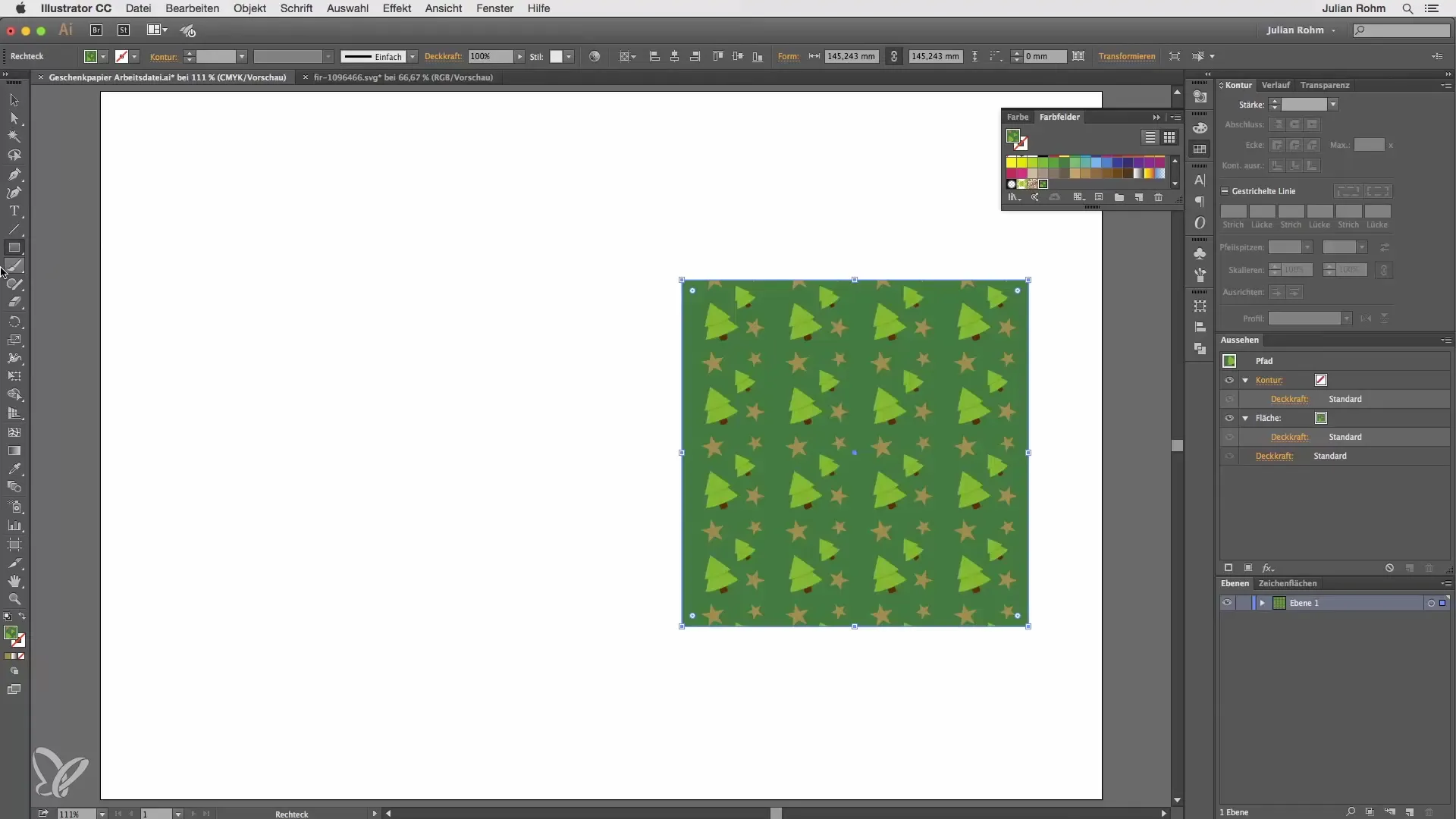
Lai parādītu vēl vairāk radošuma, tu vari uzzīmēt lielu taisnstūri virs visas zīmēšanas virsmas (piemēram, A3) un aizpildīt to arī ar gleznu. Tagad tu esi gatavs drukāt savu individuālo dāvanu papīru!
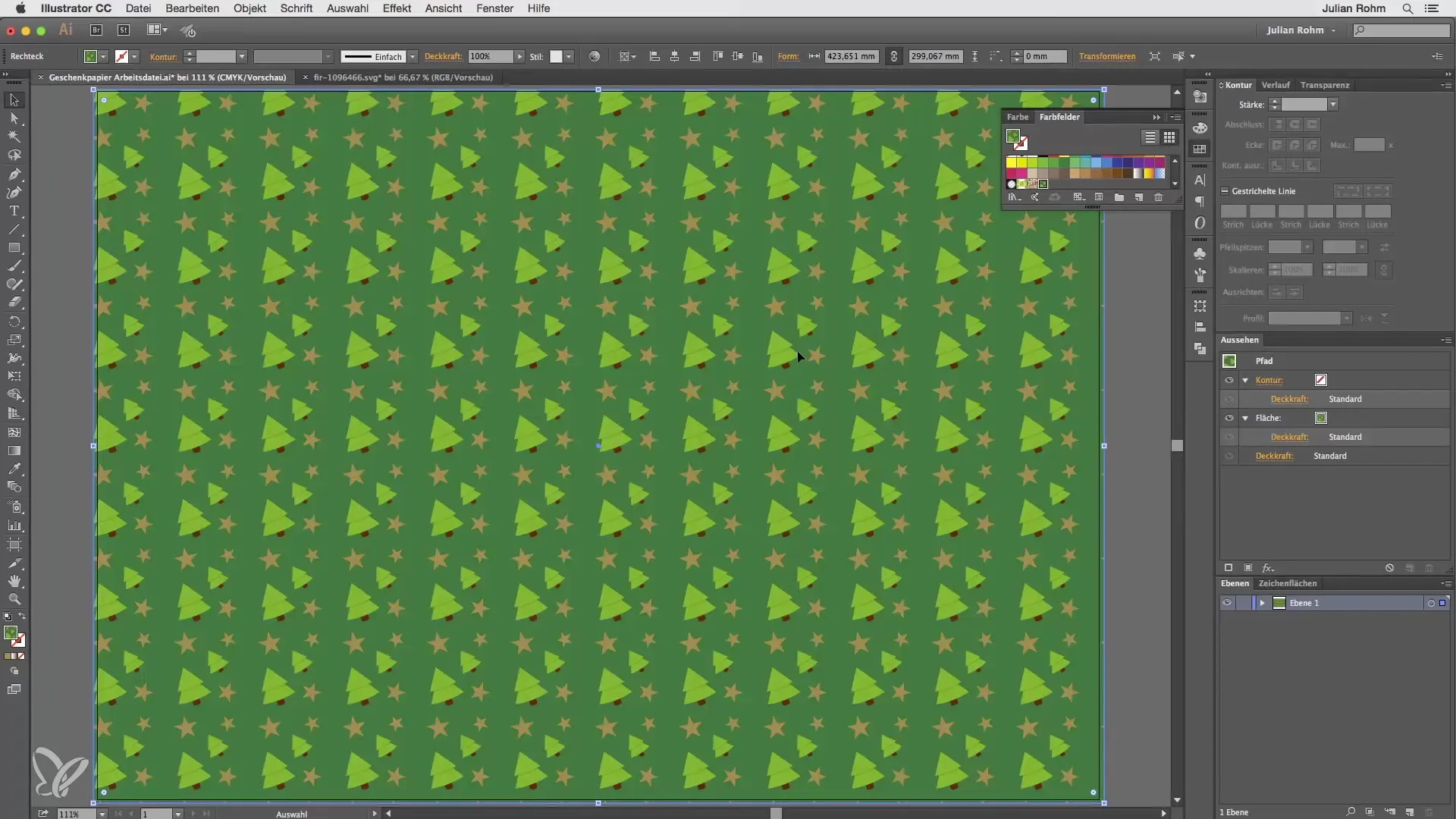
Visus soļus var pielāgot pēc vēlēšanās. Atvēli laiku un eksperimentē ar dažādiem dizainiem, lai iegūtu ideālu rezultātu. Illustrator ir viegli izveidot iespaidīgas gleznas un realizēt savas idejas.
Kopsavilkums
Musterfunktion Adobe Illustrator piedāvā iespēju ātri un viegli ģenerēt unikālus dizainus. Tu esi iemācījies, kā apvienot, pielāgot savus elementus un integrēt tos savā galīgajā gleznu. Neatkarīgi no tā, vai tas ir dāvanām vai citiem radošiem projektiem, ļauj savai iztēlei brīvi plūst.
Bieži uzdotie jautājumi
Kā es varu izveidot jaunu gleznu Illustrator?Ejam uz “Objekts” > “Muster” > “Izveidot”, lai atvērtu gleznu paleti.
Vai es varu izmantot vairākus elementus vienā gleznā?Jā, tu vari apvienot un pielāgot neierobežotu skaitu elementu.
Kā mainīt gleznes elementa izmēru?Izvēlies elementu un turiet nospiestu Shift taustiņu, kamēr maini izmēru.
Kā es varu nosaukt savu gleznu?Divreiz klikšķini uz gleznas krāsu lauka paletē un nosauc to pēc vēlēšanās.
Vai es varu izmantot savu gleznu arī citiem projektiem?Jā, glezna paliek saglabāta krāsu lauka paletē un var tikt izmantota neierobežotiem dizainiem.


